No products in the cart.
آموزش Illustrator : طراحی الگوی درخت پاییزی
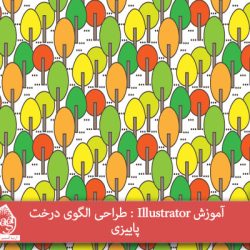
آموزش Illustrator : طراحی الگوی درخت پاییزی
توی این آموزش، طراحی الگوی درخت پاییزی رو با Illustrator با هم می بینیم. برای این کار از دو شکل ساده دایره و مستطیل استفاده می کنیم. بیاین شروع کنیم!
با ” آموزش Illustrator : طراحی الگوی درخت پاییزی ” با ما همراه باشید…
- سطح سختی: مبتدی
- مدت آموزش: 40 تا 50 دقیقه
- نرم افزار استفاده شده: Adobe Illustrator
طراحی درخت ساده
گام اول
درخت از دو تا شکل ساده درست میشه. ابزار Ellipse رو بر می داریم. روی بوم کلیک می کنیم تا یک منو ظاهر بشه. Width رو روی 60 پیکسل و Height رو روی 60 پیکسل قرار میدیم.
ابزار Rectangle رو بر می داریم. روی بوم کلیک می کنیم تا یک منو ظاهر بشه. Width رو روی 8 پیکسل و Height رو روی 60 پیکسل قرار میدیم.
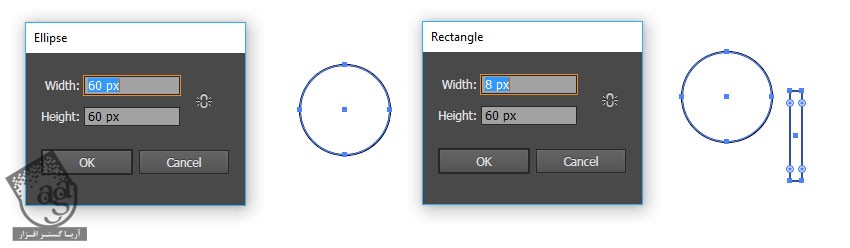
گام دوم
وارد پنل Align میشیم. ابزار Selection رو بر می داریم و هر دو شکل رو انتخاب می کنیم. روی دکمه Horizontal Align Center کلیک می کنیم
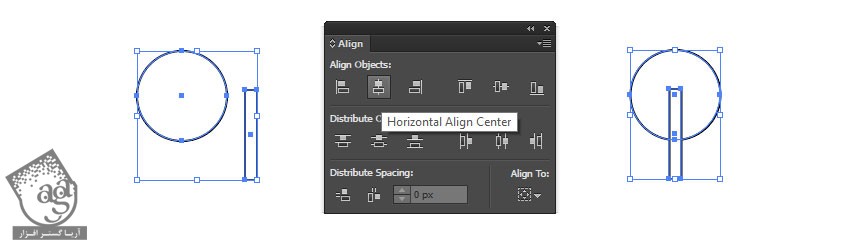
گام سوم
اگه تنه درخت به خوبی در وسط قرار نگرفت می تونین دستی این کار رو انجام بدین. توصیه می کنم برای این کار حتما Smart Guides رو فعال کنین.
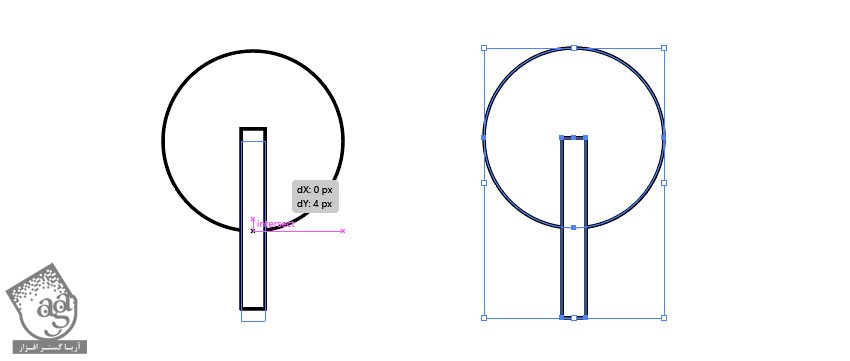
طراحی درخت های مختلف
گام اول
همه درخت ها شبیه هم نیست. برای همین ما هم باید درخت های مختلفی طراحی کنیم. برای این کار، درخت رو انتخاب می کنیم و اون رو دو بار Copy, Paste می کنیم.
حالا سه تا درخت داریم. یکی رو به همون شکل باقی میزاریم و دو تای دیگه رو تغییر میدیم.
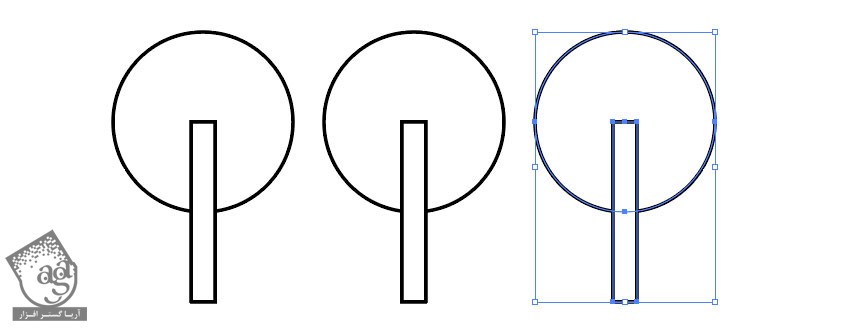
گام دوم
ابزار Free Transform رو بر می داریم. دایره رو انتخاب می کنیم و نود بالایی که در وسط قرار داره رو 30 پیکسل به بالا می بریم.
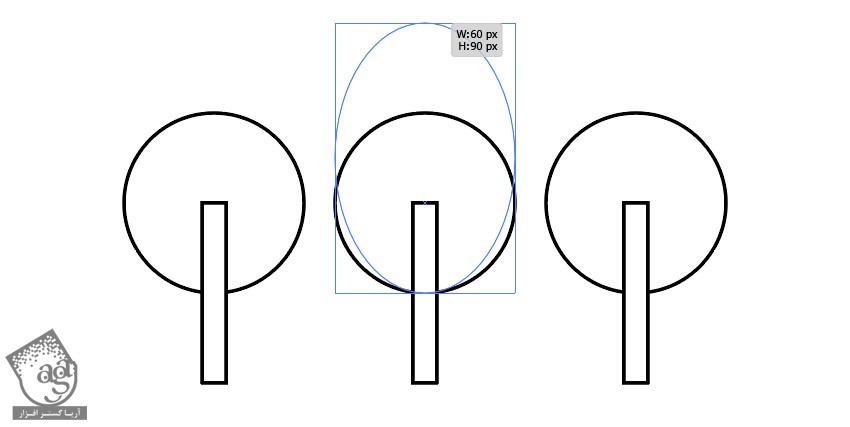
گام سوم
باز هم ابزار Direct Selection رو بر می داریم. نود سومین درخت رو انتخاب می کنیم.
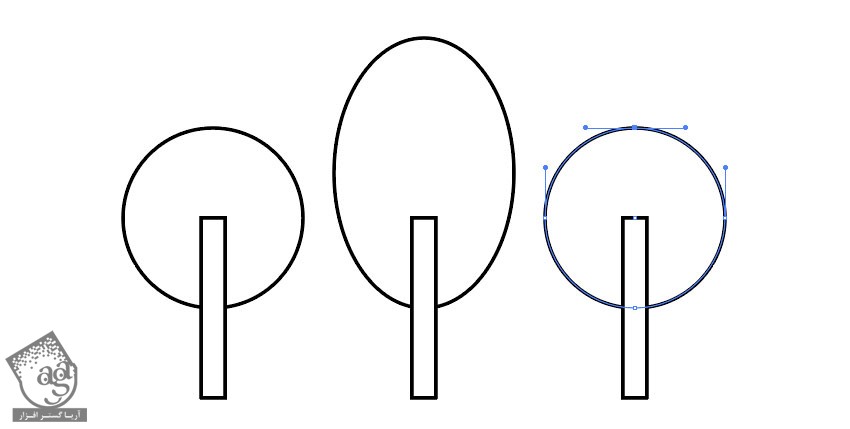
بعد هم اون ها رو با به شکلی که می بینین در میاریم.
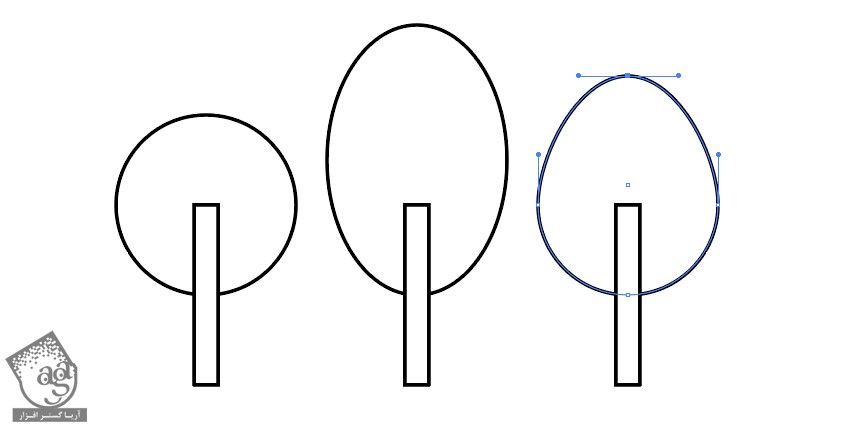
اضافه کردن رنگ های پاییزی
گام اول
هر سه درخت رو انتخاب می کنیم. Copy, Paste می زنیم و اون ها رو روی یک ردیف قرار میدیم. این طوری شش تا درخت داریم.
شکل ها رو انتخاب می کنیم. کد رنگی #534741 رو برای Stroke در نظر می گیریم. کد رنگی #998675 رو هم برای Fill تنه درخت در نظر می گیریم.
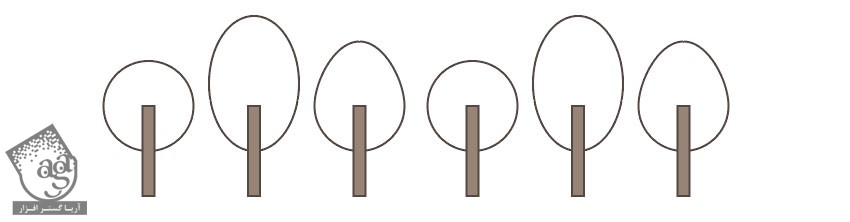
گام دوم
کدهای رنگی که در زیر می بینین رو برای برگ ها در نظر می گیریم:
#f15a24
#fbb03b
#fcee21
#d9e021
#8cc63f
#39b54a
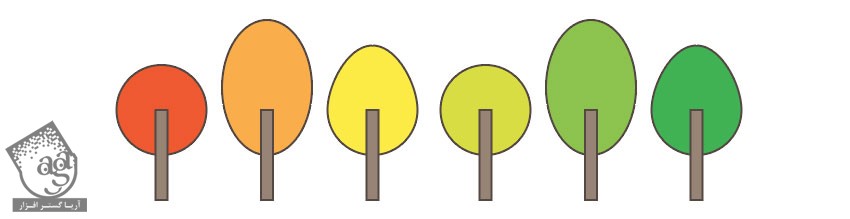
آماده سازی شکل ها برای الگو
گام اول
برگ ها و تنه هر درخت رو انتخاب و با هم گروه می کنیم. این طوری راحت تر می تونیم اون ها رو بعدا انتخاب کنیم.
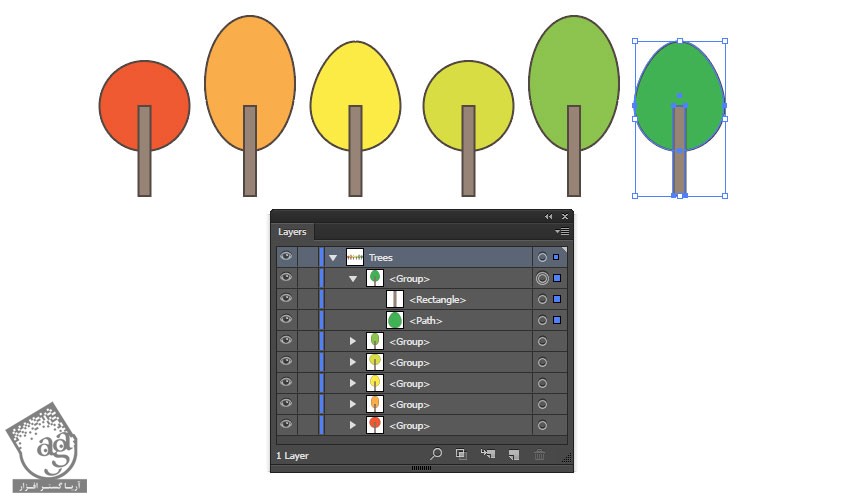
گام دوم
درخت ها رو زیر همدیگه قرار میدیم. این طوری فضای کمتری رو اشغال می کنن.
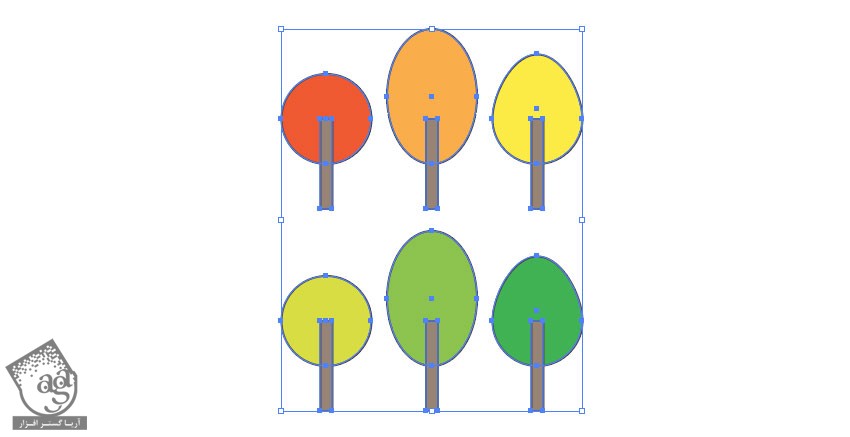
استفاده از Pattern Options Mode
گام اول
هر شش تا شکل رو انتخاب می کنیم. وارد مسیر Object > Pattern > Make میشیم. به این ترتیب، الگو به پنل Swatches اضافه میشه. بعد هم Ok می زنیم.
همون طور که می بینین، پنل Pattern Options دارای تنظیمات متعددی هست.
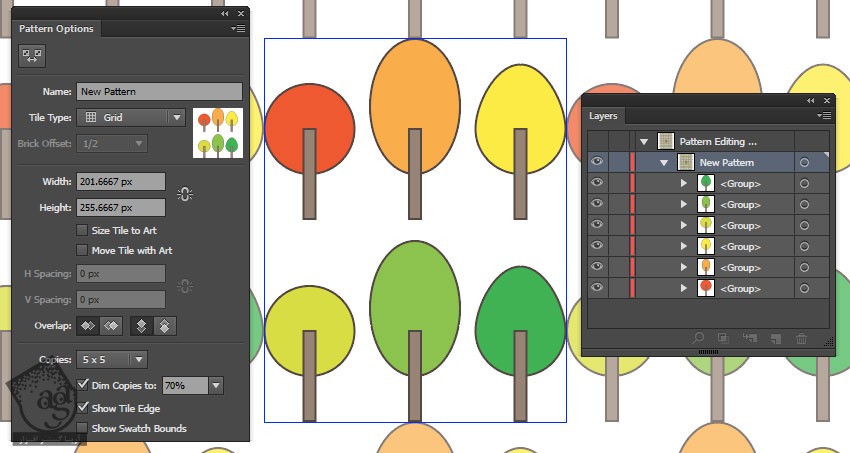
گام دوم
اسم الگو رو میزاریم Autumn Pattern. بعد هم Tile Type رو روی Brick by Column قرار میدیم. به علاوه، Bottom in Front رو برای Overlap در نظر می گیریم.
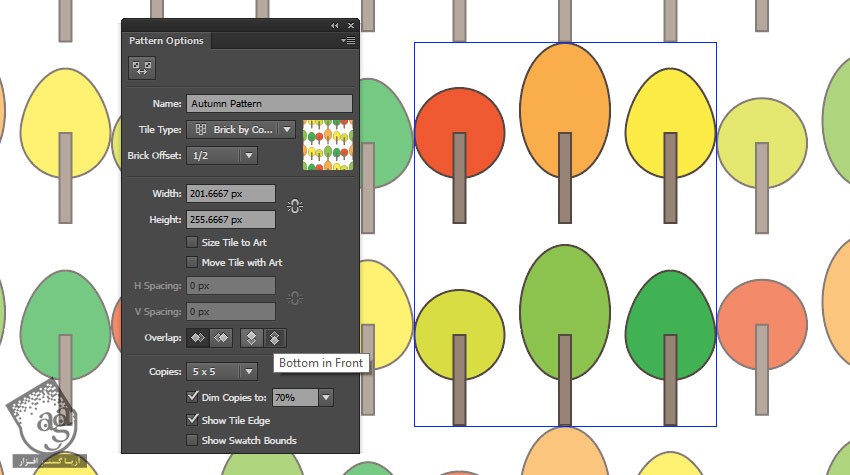
گام سوم
فضایی که این شکل ها اشغال می کنن، 202 در 256 پیکسل هست. با این حال فضای سفید زیادی وجود داره و می خوام اون رو پر کنم. بنابراین ارتفاع و عرض رو حدود 50 پیکسل کاهش میدیم. و در نهایت ابعاد 150 در 200 پیکسل رو براش در نظر می گیریم. ابزار Selection رو بر می داریم و درخت ها رو جا به جا می کنیم.
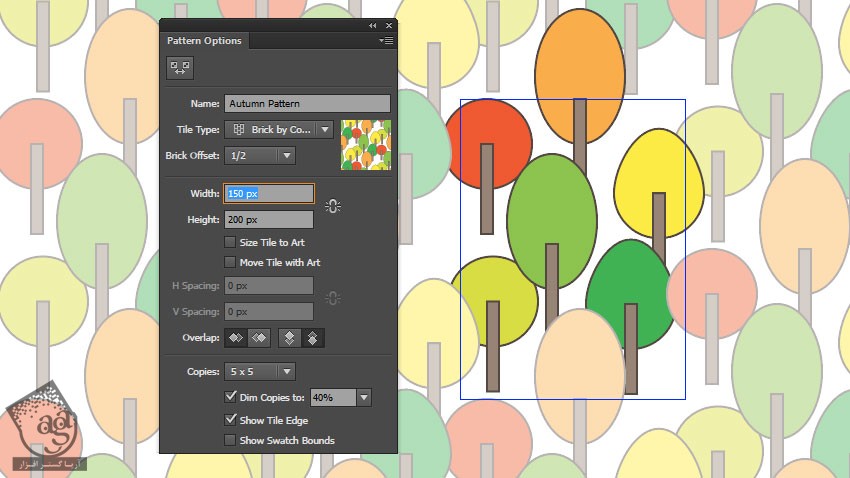
گام چهارم
وارد Pattern Options Mode میشیم. شکل هایی که داریم رو می تونیم از این طریق اصلاح کنیم. از رنگ گرفته تا ابعاد شکل ها. شکل ها رو انتخاب می کنیم. Stroke Weight رو روی 2 قرار میدیم.
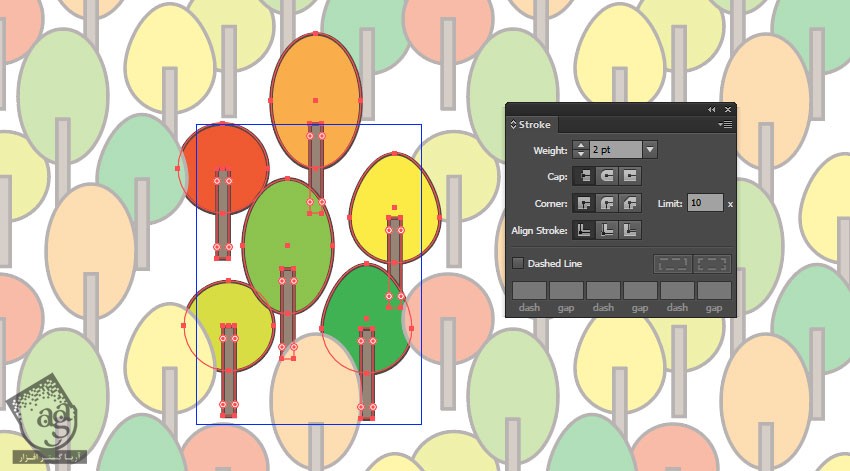
گام پنجم
توی Pattern Options Mode می تونیم شکل هایی رو حذف یا اضافه کنیم.
برای پر کردن نواحی سفید، نقاط کوچکی رو اضافه می کنیم. برای این کار، ابزار Ellipse رو بر می داریم و نقاطی با کد رنگی #534741 به ابعاد 4 پیکسل رسم می کنیم.
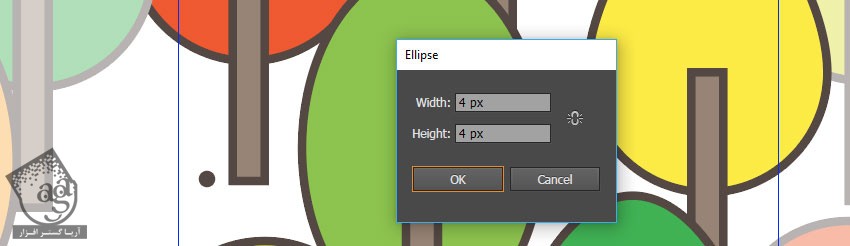
گام ششم
دایره ها یا نقاط رو Duplicate می کنیم و روی سراسر صحنه پخش می کنیم. وقتی تمام شد، روی Done کلیک می کنیم. این طوری الگو ذخیره میشه.
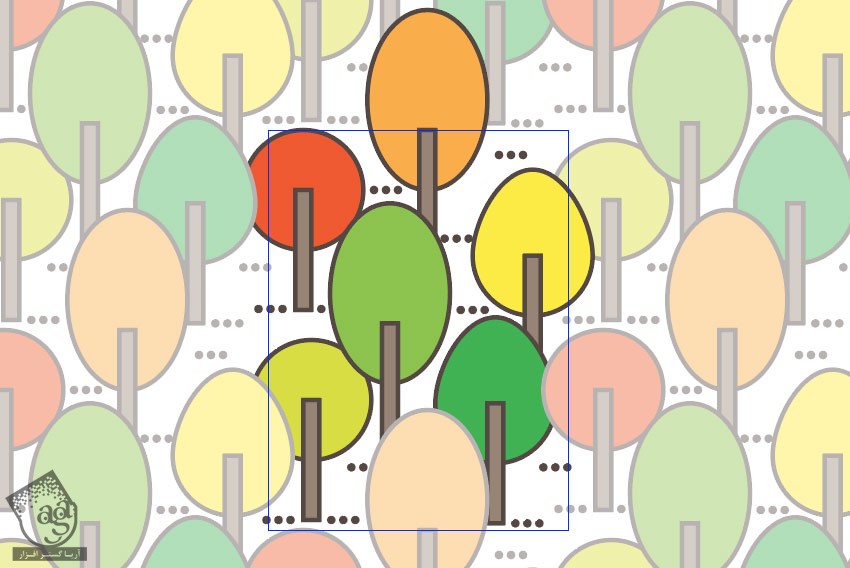
استفاده از الگو
این الگو به صورت خودکار توی پنل Swatches ذخیره میشه. برای استفاده از اون، باید Fill رو روی این الگو تنظیم کرده و یک شکل رسم کنیم.
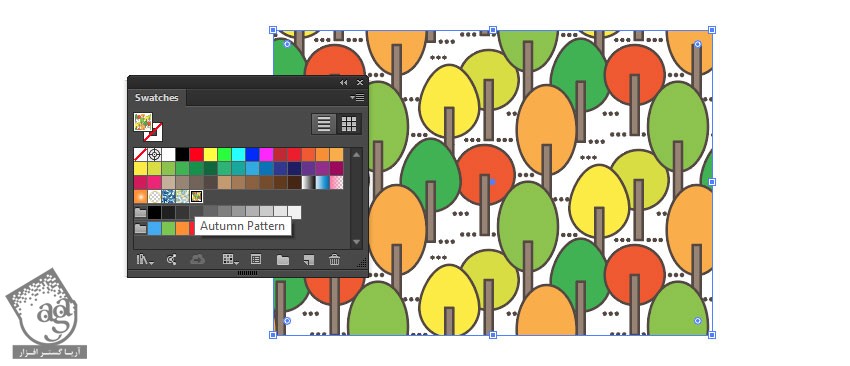
نتیجه
نتیجه رو در زیر می بینین.
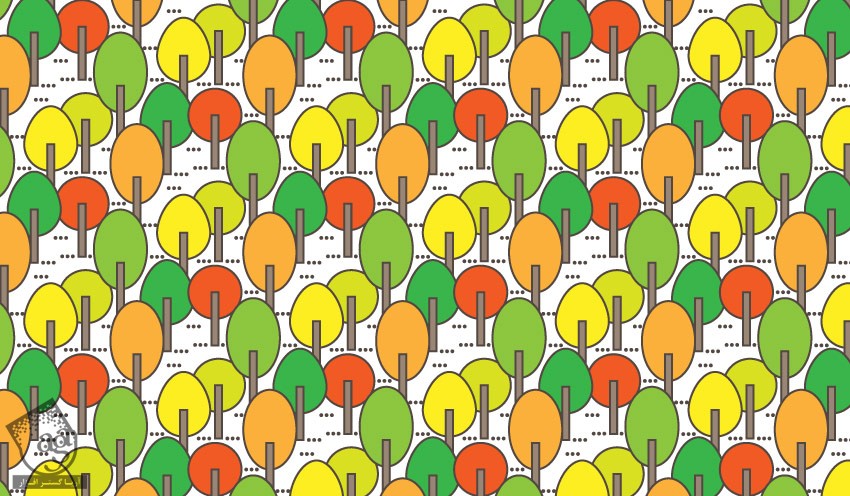
امیدواریم ” آموزش Illustrator : طراحی الگوی درخت پاییزی ” برای شما مفید بوده باشد…
توصیه می کنم دوره های جامع فارسی مرتبط با این موضوع آریاگستر رو مشاهده کنید:
توجه : مطالب و مقالات وبسایت آریاگستر تماما توسط تیم تالیف و ترجمه سایت و با زحمت فراوان فراهم شده است . لذا تنها با ذکر منبع آریا گستر و لینک به همین صفحه انتشار این مطالب بلامانع است !
دوره های آموزشی مرتبط
590,000 تومان
590,000 تومان

















































































قوانین ارسال دیدگاه در سایت